Μόνο ο τίτλος μόνος του δεν είναι αρκετά αποτελεσματικός. Γι' αυτό χρειάζεσαι περισσότερες λεπτομέρειες σε μορφή κειμένου. Αυτό το κείμενο θα πρέπει επίσης να διακοσμηθεί με μερικά γραφικά στοιχεία. Για τα διακοσμητικά στοιχεία χρησιμοποιείς το εργαλείο παραλληλόγραμμου και σχεδιάζεις ένα στενό πλαίσιο παραλληλόγραμμο.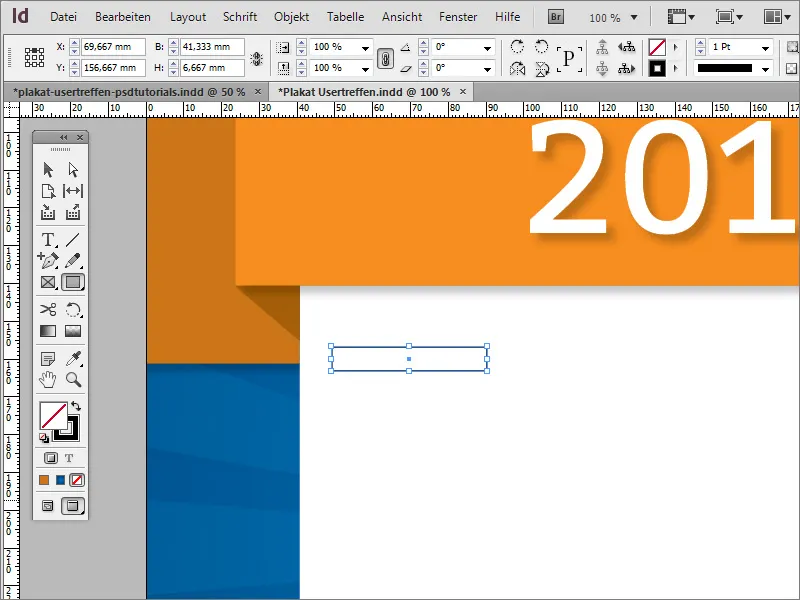
Στη παλέτα χρωμάτων δημιουργείς ένα νέο χρώμα. Δημιούργησε έναν απλό γκρι τόνο με περίπου 15-30% ποσοστό μαύρου στον CMYK-χρωματικό τρόπο.
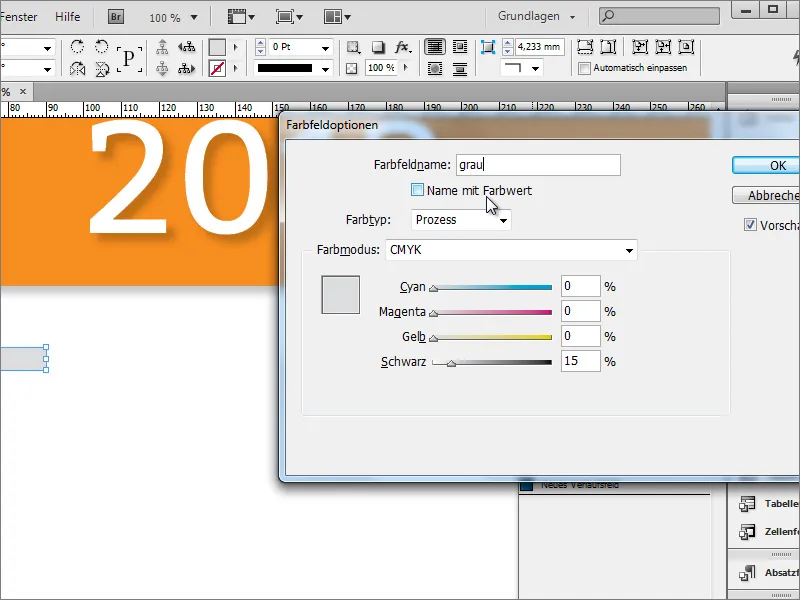
Κρατώντας ταυτόχρονα τα πλήκτρα Shift+Alt, αντιγράφεις το παραλληλόγραμμο αντικείμενο προς τα δεξιά. Η ακριβής θέση θα καθοριστεί μετά τη δημιουργία του κειμένου. Ωστόσο, μπορείς να εξισορροπήσεις το περιθώριο και από τις δύο πλευρές χρησιμοποιώντας ξανά ένα βοηθητικό αντικείμενο.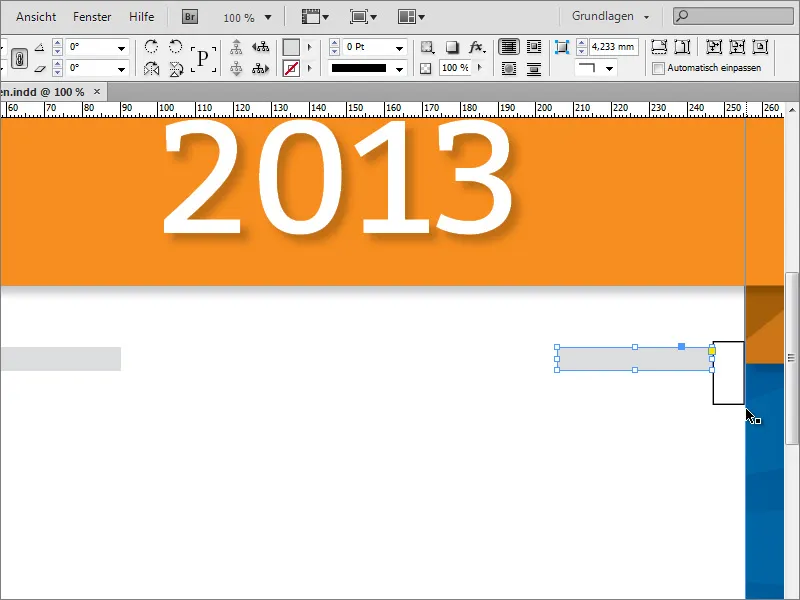
Έπειτα, τα δεδομένα κειμένου μπορούν να καταχωρηθούν μεταξύ αυτών των δύο παραλληλογραμμάτων. Γι' αυτό θα χρειαστείς ένα πλαίσιο κειμένου και θα εισάγεις εκεί τα αντίστοιχα δεδομένα.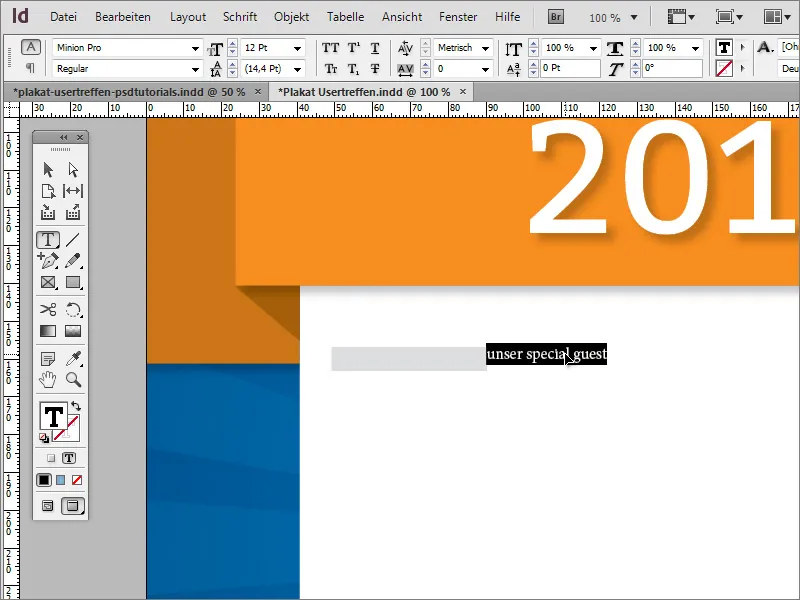
Χρησιμοποιήθηκε ξανά η γραμματοσειρά Bitter στο στιλ γραμμάτων Regular στα 25 σημεία μεγέθους γραμμάτων. Το κείμενο επιπλέον κεντράρισε με γωνία 10 μοιρών και απεικονίστηκε με κεφαλαία γράμματα. Όλες οι επιλογές μορφοποίησης βρίσκονται στη γραμμή ιδιοτήτων με το ενεργό εργαλείο κειμένου και με επισημασμένο κείμενο.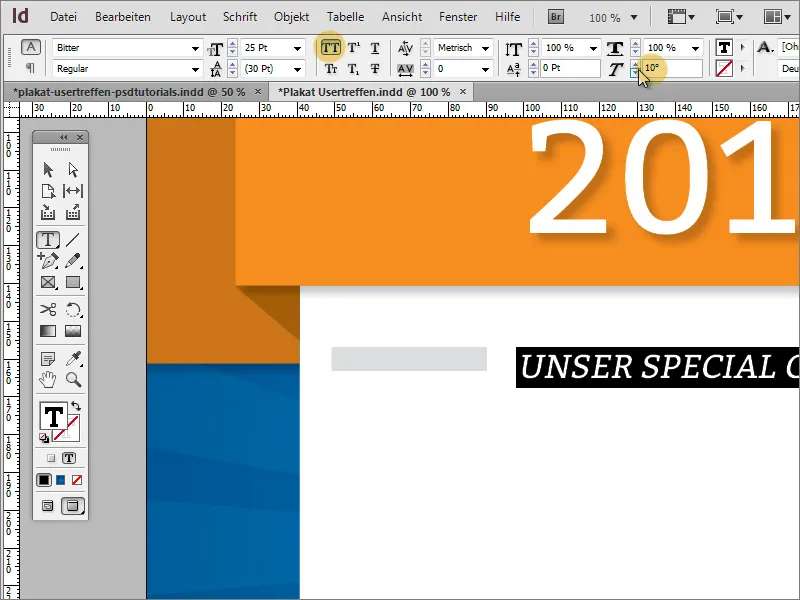
Τα δύο γραφικά παραλληλόγραμμα θα πρέπει τώρα να προσαρμοστούν στο ύψος του κειμένου. Επιλέγεις τα δύο στοιχεία χρησιμοποιώντας το πλήκτρο Shift και μπορείς να τα κλιμακώσεις με το εργαλείο επιλογής. Οι έξυπνες γραμμές βοήθειας θα σου δείξουν όταν φτάσεις στην κάτω άκρη του πλαισίου κειμένου.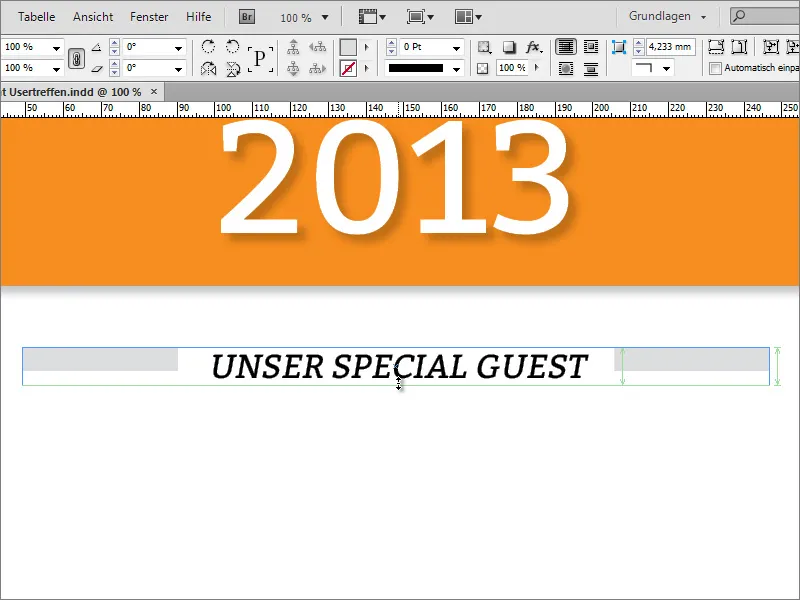
Για να δώσεις μια οπτική ενότητα ανάμεσα στο κείμενο και τα γραφικά παραλληλόγραμμα, θα πρέπει να αναθέσεις το ίδιο γκρι χρώμα στο κείμενο.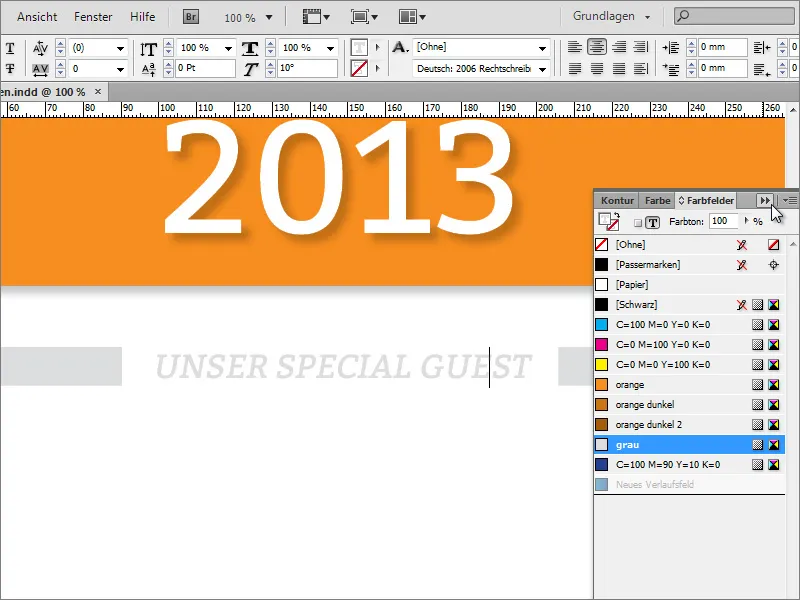
Στη συνέχεια, προστίθενται περισσότερες πληροφορίες κειμένου, όπως η αναφορά του κύριου καλεσμένου. Αυτός ο κύριος καλεσμένος είναι κεντραρισμένος, στα 76 σημεία και με την γραμματοσειρά Bitter, Regular ως αναγγελία.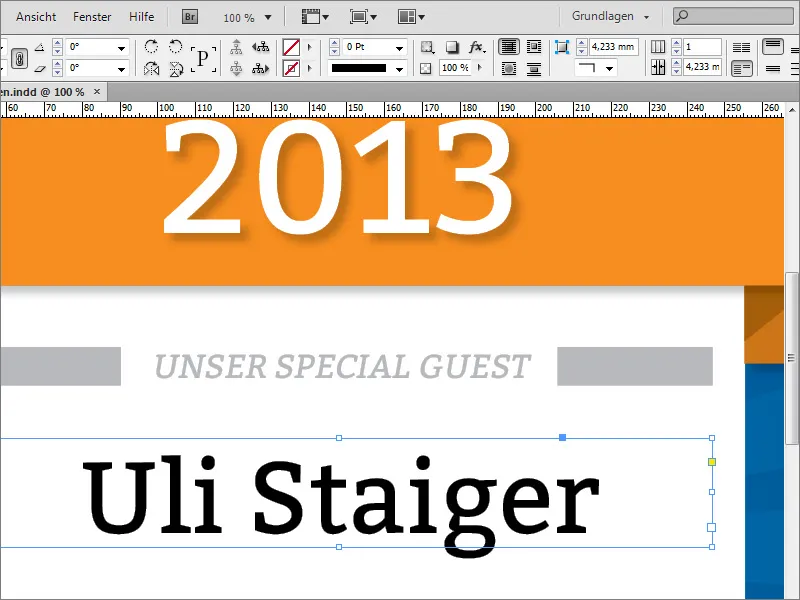
Για να ξεχωρίσει λίγο ο κείμενος από τις άλλες πληροφορίες, του ανατίθεται ένα ξεχωριστό χρώμα. Για να το επιτύχεις αυτό, επιλέγεις στην παλέτα χρωμάτων ένα υπάρχον μπλε ή δημιουργείς απευθείας ένα νέο χρώμα και βάφεις με αυτό το αντικείμενο.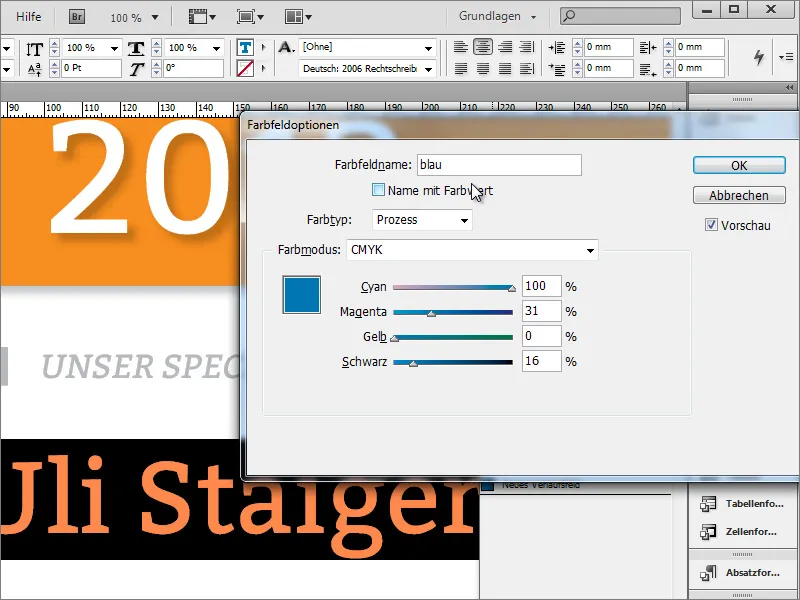
Το κείμενο τώρα μορφοποιείται έτσι ώστε να αποτελείται μόνο από κεφαλαία γράμματα. Γι' αυτό επιλέγεις το κείμενο και ρυθμίζεις στην γραμμή επιλογών τα κεφαλαία γράμματα.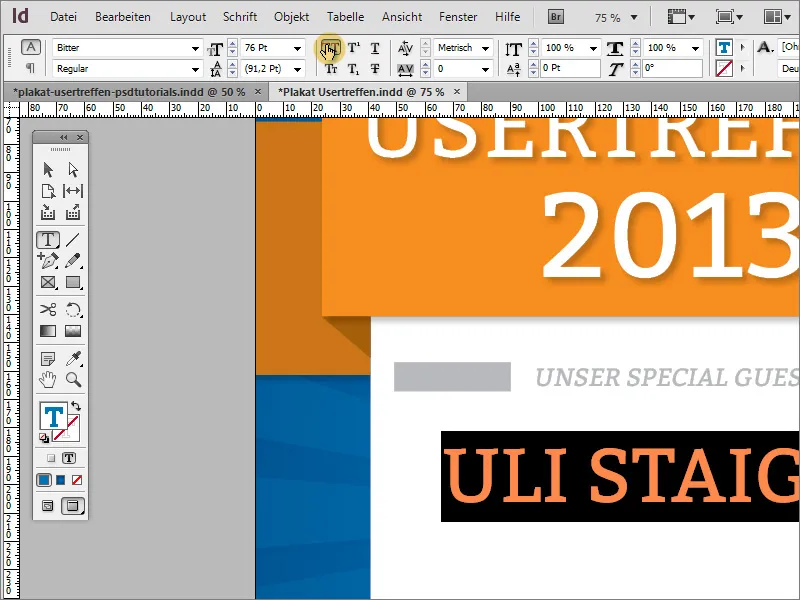
Τα θέματα της παρουσίασης κειμένου μπορεί να τοποθετηθούν είτε σε έναν ξεχωριστό πλαίσιο κειμένου είτε απευθείας στην ίδια περιοχή κειμένου. Χρησιμοποιείται πάλι η ίδια γραμματοσειρά με κεφαλαία γράμματα στα 24 σημεία και σε κεντρική ευθυγράμμιση.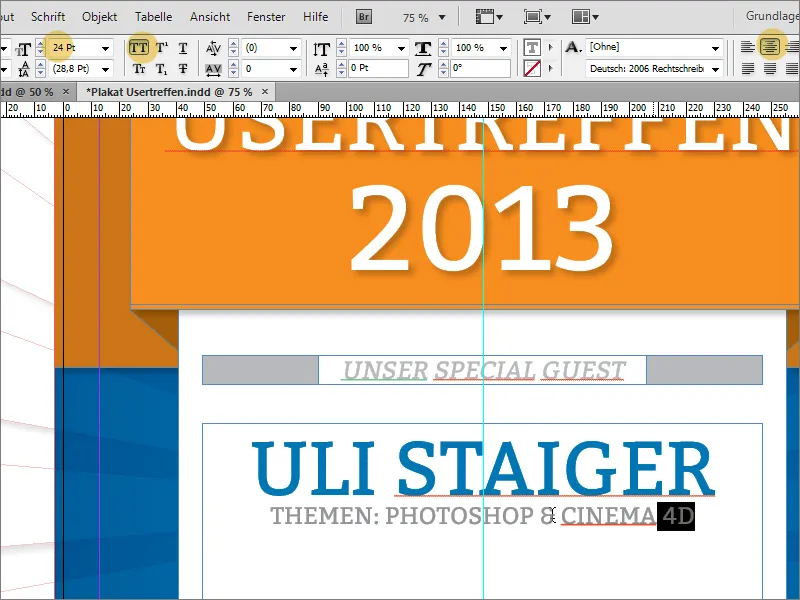
Τώρα θα πρέπει να τροποποιηθεί ο διάκενος μεταξύ των δύο γραμμών κειμένου. Ένα τιμή περίπου 45 σημεία θα δημιουργήσει έναν καλό χώρο ανάμεσα σε αυτές.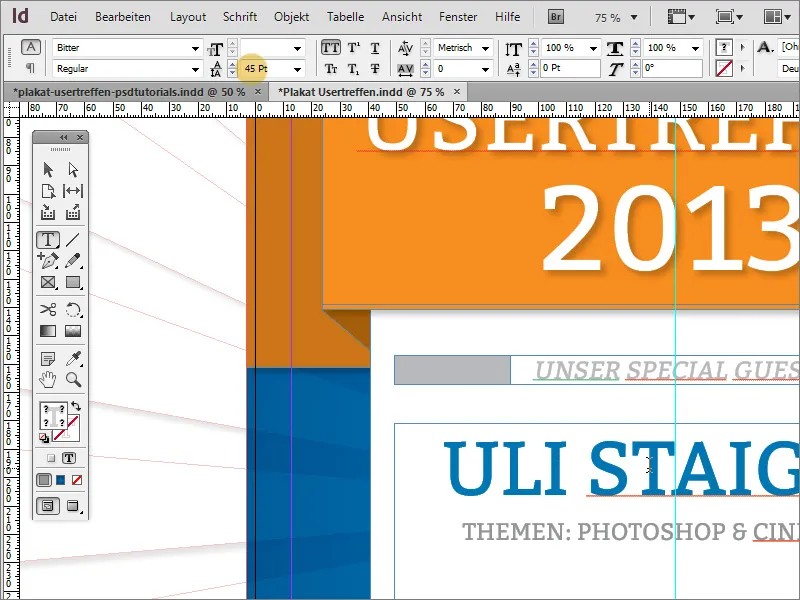
Ακολουθεί μια λεπτή, οριζόντια γραμμή ως οπτική διαχωριστική γραμμή. Αυτή τη σχεδιάζεις χρησιμοποιώντας το εργαλείο σχεδιασμός γραμμών κάτω από το κείμενο. Ορίζεις το χρώμα των περιγραμμάτων σε γκρι και απενεργοποιείς τη γέμιση. Το πάχος της γραμμής παραμένει στο 1 σημείο.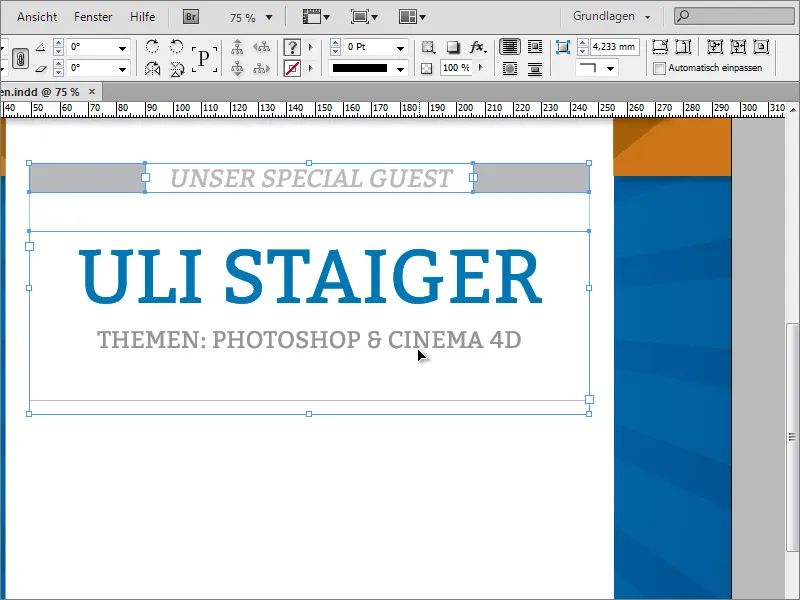
Στη συνέχεια επιλέγεις αυτήν την ομάδα κειμένου και την αντιγράφεις, χρησιμοποιώντας το πλήκτρο Alt και τα βέλη του πληκτρολογίου για να τη μετακινήσεις κάτω. Φυσικά, μπορείς επίσης να δημιουργήσεις αντίγραφο με το ποντίκι χρησιμοποιώντας τα πλήκτρα Alt+Shift και σύροντας κατευθείαν προς τα κάτω.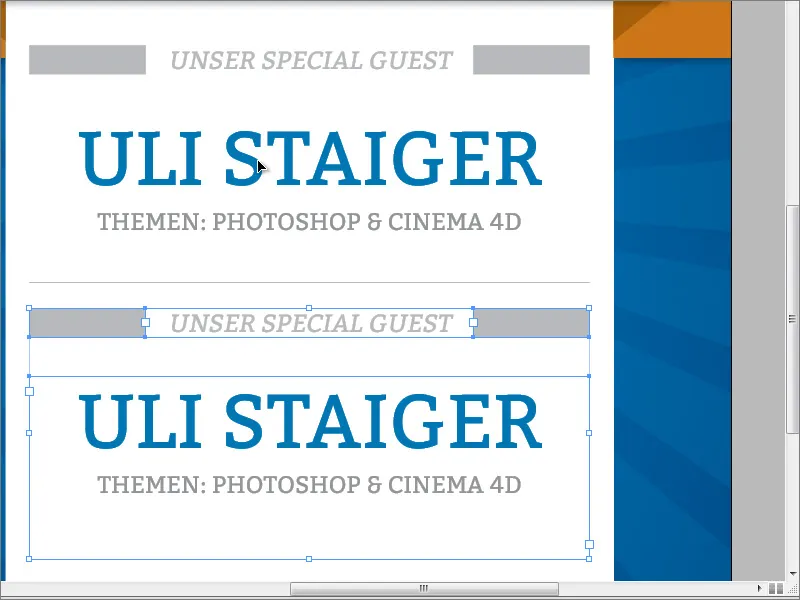
Στη συνέχεια, απλά μετονομάζεις τις υπάρχουσες περιοχές κειμένου. Ίσως χρειαστεί να προσαρμόσεις το μέγεθος της γραμματοσειράς για τη διεύθυνση. Μειώθηκε στα 50 σημεία. Επιπλέον, ο διάκενος μεταξύ των δύο γραμμών του κάτω κειμένου τροποποιήθηκε αυτόματα πάλι στην τιμή.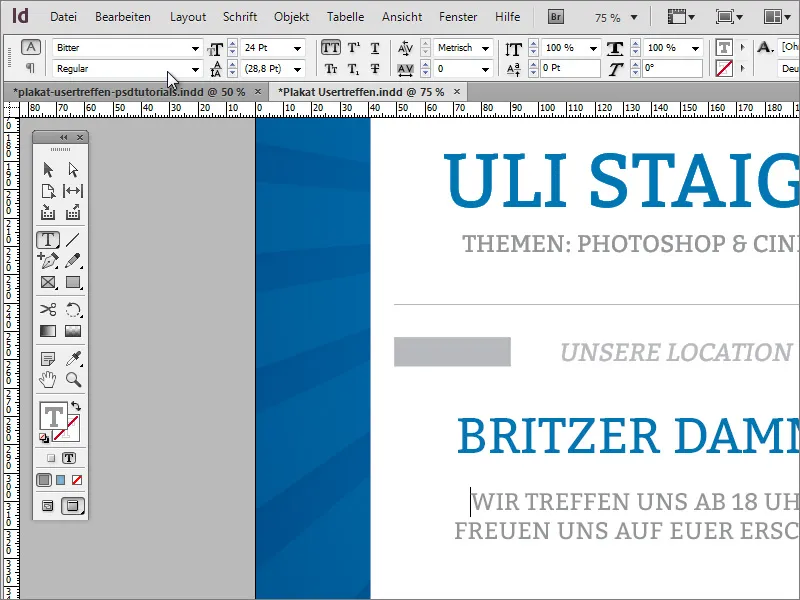
Κάτω από το κείμενο θα πρέπει να εισαχθεί ξανά μια παραλληλόγραμμη περιοχή. Καθώς έχει το ίδιο χρώμα με την ανώτερη γραφική κατασκευή, μπορείς απλώς να προσαρμόσεις το παραλληλόγραμμο αντικείμενο από εκεί και να το μεταφέρεις ως αντίγραφο προς τα κάτω. Στη συνέχεια, κλιμάκωσέ το στο πλάτος έτσι ώστε να φτάσει μέχρι την ορατή περιοχή του εγγράφου. Επίσης, μπορεί να συμπιεστεί κάπως σε ύψος, αφού τ
Η πορτοκαλί επιφάνεια λαμβάνει επίσης μερικές πρόσθετες πληροφορίες. Θα πρέπει να δημιουργήσεις ένα ακόμα γραφικό αντικείμενο εκ των προτέρων. Χρησιμοποίησε το εργαλείο ορθογωνίου και δημιούργησε ένα στενό, ψηλό ορθογώνιο με λευκό χρώμα και χωρίς περίγραμμα με την ίδια ύψος με το πορτοκαλί ορθογώνιο.
Μετακίνησε το αντικείμενο αν χρειαστεί μέχρι την γραμμή απόστασης από τα περιθώρια και κλιμάκωσέ το κρατώντας πατημένο το πλήκτρο Alt, με αποτέλεσμα το αντικείμενο να μειώνεται από τα άκρα προς το κέντρο. Αφού είσαι ικανοποιημένος με το πρώτο αντικείμενο, μπορείς να δημιουργήσεις αμέσως και ένα αντίγραφο και να το τοποθετήσεις πιο δεξιά στον ίδιο ύψος.
Πλέον μπορείς να προσθέσεις τις ανάλογες πληροφορίες με τον συνήθη τρόπο. Ο τύπος γραμμάτων και τα δύο γραφικά αντικείμενα λαμβάνουν μια ελαφριά σκιά. Εδώ μπορείς ξανά να επιλέξεις όλα τα αντικείμενα και να τους αποδώσεις τη μορφή αντικειμένου σκιάς.


